Wix Payments アカウントにビジネスオーナーを追加する
3分
法人(法人、パートナーシップ、有限会社)として支払いを受け付けている場合は、関連する事業主の詳細を追加して、Wix Payments アカウントがすべての法的要件に準拠していることを確認してください。
事業主とは?
- 事業の25%以上を所有している人を指します。
- 事業の運営において重大な責任を担う人にあたります。会社の運営責任者には、CEO、CFO、COO、社長、副社長、ゼネラルパートナー、財務課長、会長などの役職が含まれます(ただし、これらの役職に限定されません)。
重要:
- Wix Payments では、事業主の身元を確認するために追加情報や書類が必要になる場合があります。
- すでにご自身を事業主として追加している場合は、別の管理者を追加する必要はありません。
事業主を追加する方法は下記をご確認ください:
Wix Payments 設定プロセスで事業主を追加する
- サイトダッシュボードの決済方法タブにアクセスします。
- 該当する Wix Payments の決済方法で「設定を完了」をクリックします。
- 「アカウント設定を完了」をクリックします。
- ビジネスの種類を選択します:法人、パートナーシップ、有限会社。
- 事業主の詳細を入力します:
- 氏名(フルネーム)
- 生年月日
- 国籍
- 個人住所
- ID 番号または社会保障番号(SSN)
- ボックスにチェックを入れます:
- 事業の25%以上を所有していますか:
- はい:この人が事業の25%以上を所有する株主である場合は、このオプションを選択します。
- いいえ:この人が事業の25%未満所有する、または事業を全く所有しない場合は、このオプションを選択します。
- 会社経営の責任者ですか:
- はい:この人が会社経営において重要な責任のある役職についている場合は、このオプションを選択します。(例:CEO、CFO、財務課長、会長など)
- いいえ:この人が会社経営において重要な責任のある役職についていない場合は、このオプションを選択します。
- 事業の25%以上を所有していますか:
- テキストボックスを使用して、その人の役職名を入力します。
- 「保存」をクリックします。
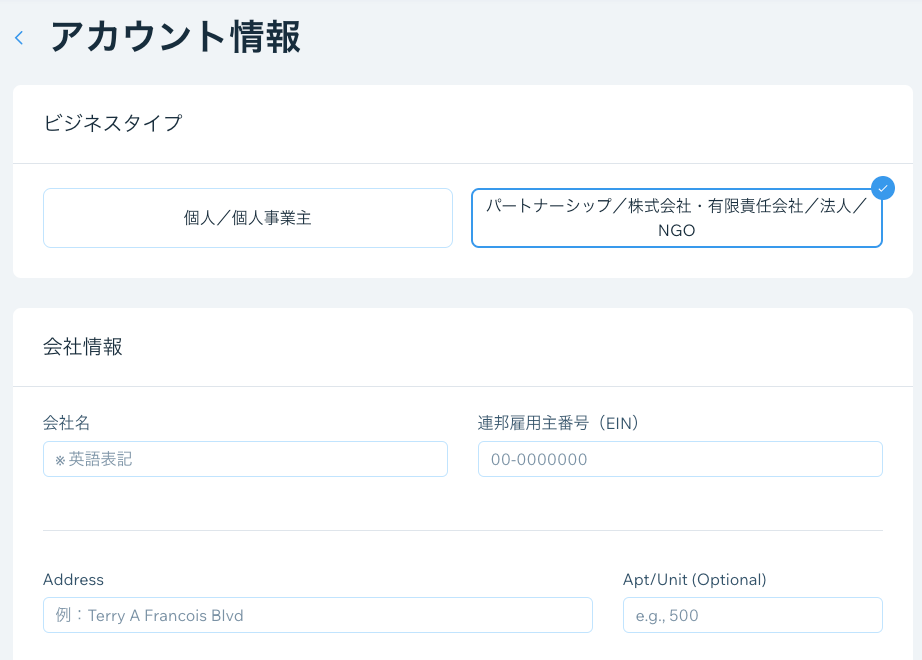
Wix Payments アカウント設定で事業主を追加する
- サイトダッシュボードの決済方法タブにアクセスします。
- 該当する支払い方法の下にある「 Wix Payments 管理画面」をクリックします。
- 画面左側の「アカウント設定」をクリックします。
- 「事業主」までスクロールダウンし、「+ 事業主を追加」をクリックします。
- 事業主の詳細を入力します:
- 氏名(フルネーム)
- 生年月日
- 国籍
- 個人住所
- ID 番号または社会保障番号(SSN)
- ボックスにチェックを入れます:
- 事業の25%以上を所有していますか:
- はい:この人が会社の25%以上を所有する株主である場合は、このオプションを選択します。
- いいえ:この人が事業の25%未満所有する、または事業を全く所有しない場合は、このオプションを選択します。
- この人は会社経営を管理しますか?:
- はい:この人が会社経営に携わる役職の場合は、このオプションを選択します(例:CEO、CFO、財務課長、会長など)
- いいえ:この人が会社経営に携わる役職でない場合は、このオプションを選択します。
- 事業の25%以上を所有していますか:
- テキストボックスを使用して、その人の「役職名」を入力します。
- 「保存」をクリックします。
ヒント:
「アカウント設定」タブからいつでも事業主を管理できます。詳細はこちらをご覧ください。

